华为手机怎样把照片传到电脑 华为手机如何将照片和视频传输到电脑
发布时间:2023-12-30 13:49:45 浏览数:
现在随着华为手机在市场上的普及,越来越多的用户想知道如何将手机中珍贵的照片和视频传输到电脑上进行保存和编辑,毋庸置疑华为手机作为一款功能强大的智能手机,提供了多种便捷的方法来实现这一目标。无论是通过USB连接线、无线传输还是云端同步,华为手机都为用户提供了灵活多样的选择,以满足他们的不同需求。在本文中我们将详细介绍华为手机如何将照片和视频传输到电脑,让用户能够轻松地管理和分享他们的珍贵回忆。
方法如下:
1.将华为手机通过数据线与电脑连接,之后,从顶部下拉进入通知栏。
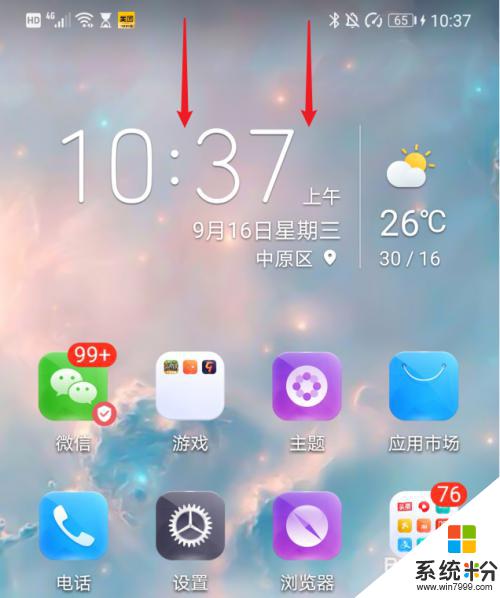
2.在通知界面,点击USB更多选项进入。
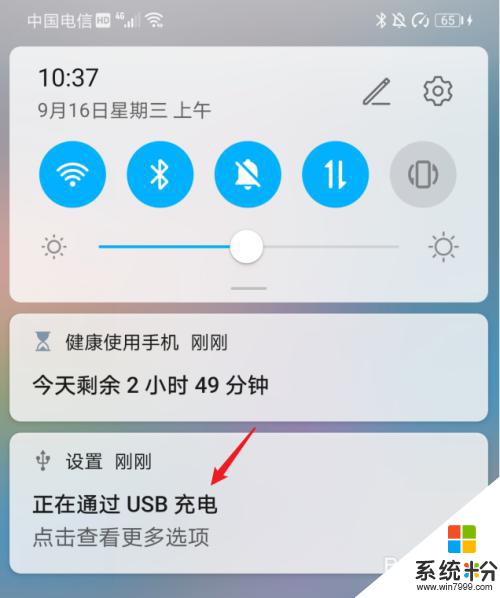
3.进入后,在USB连接方式下方,选择传输照片。
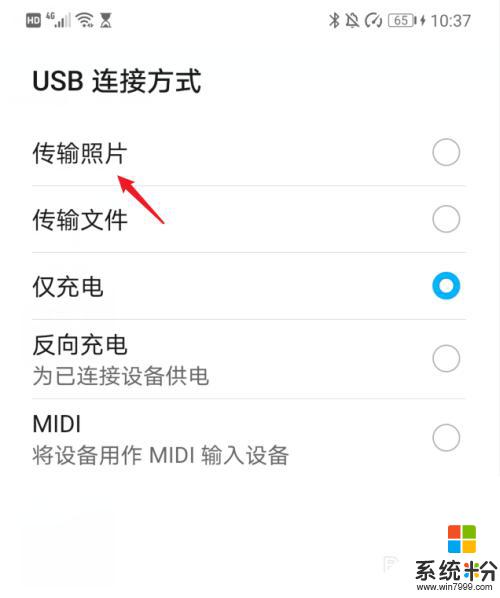
4.点击后,双击此电脑进入,选择手机设备名称。
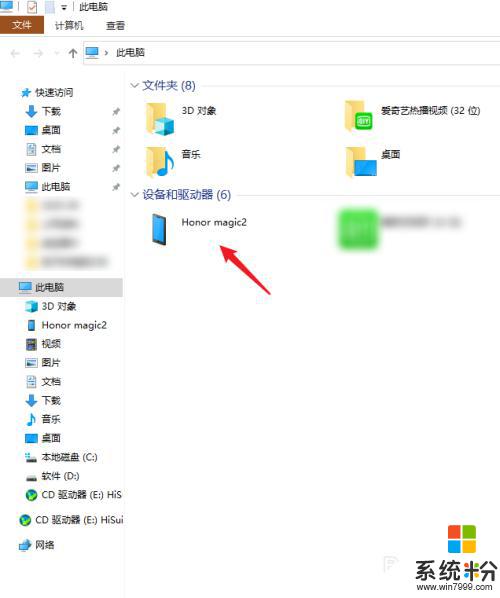
5.进入手机内部存储后,右键点击DCIM文件夹下的camera文件夹。将其复制。
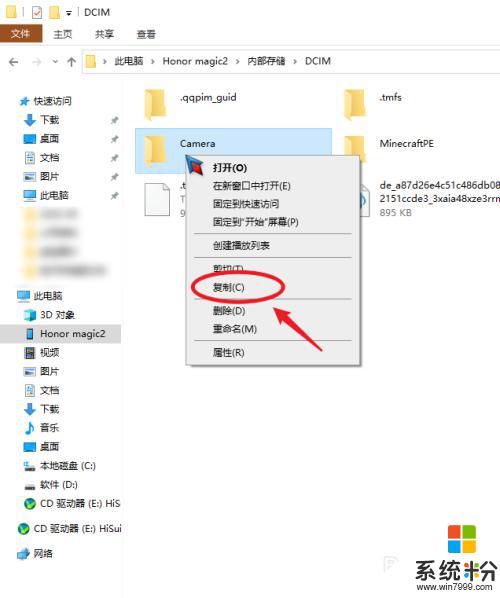
6.复制后,进入电脑其他的磁盘右键粘贴,等待导入进度完成即可。
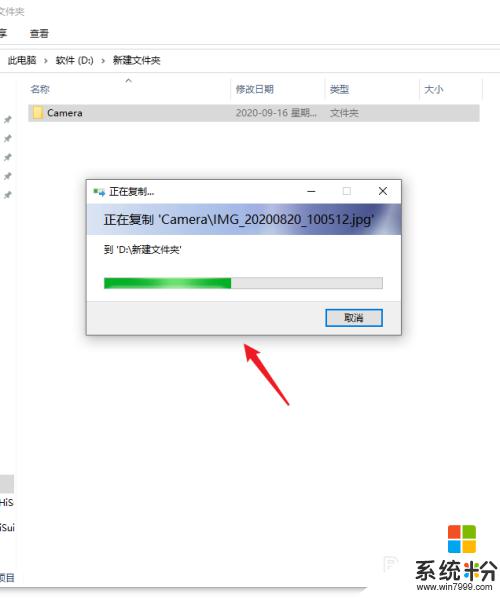
以上就是华为手机如何将照片传输到电脑的全部内容,如果你遇到这种情况,可以按照以上步骤解决,非常简单快速。